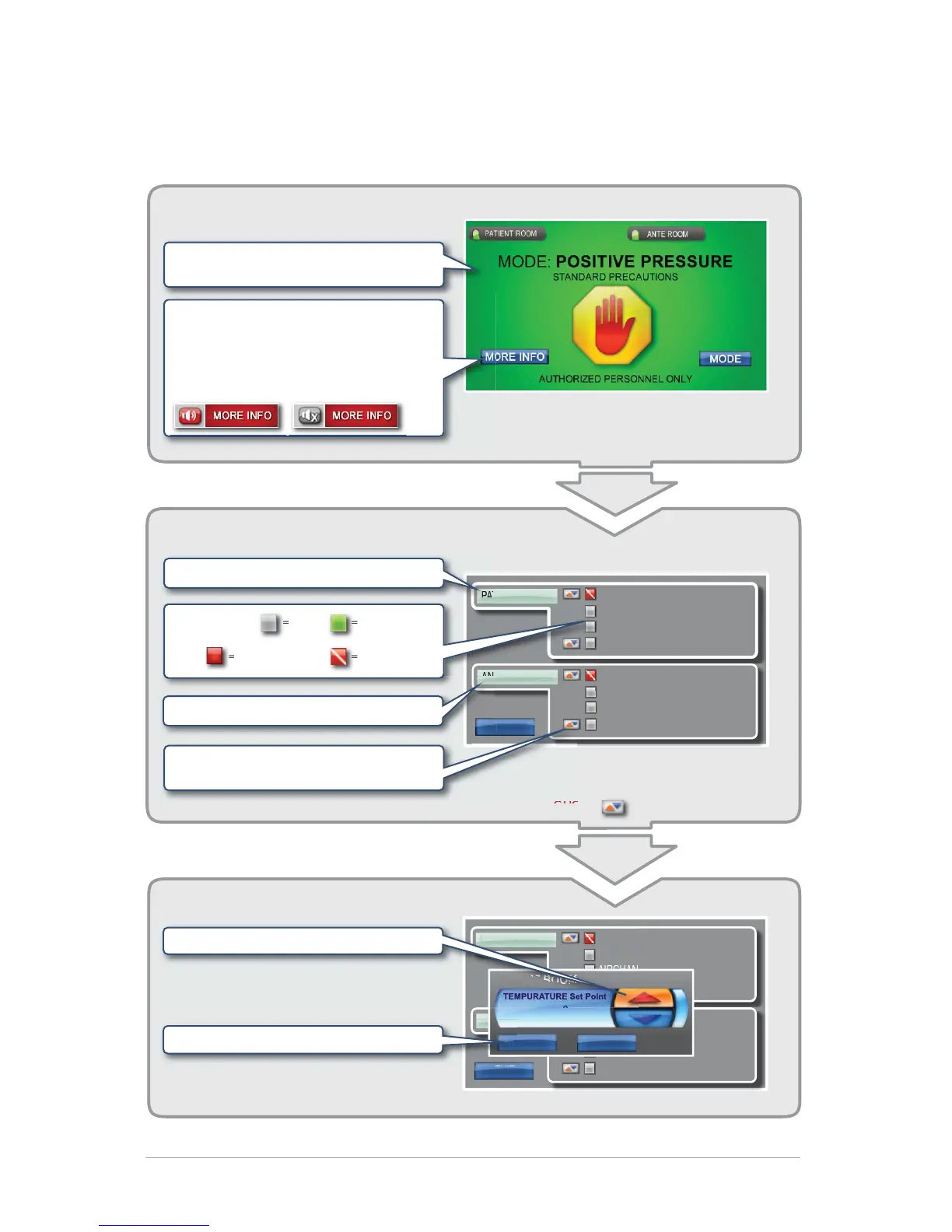Room Pressure Monitor and Controller - User Guide © 2012 CRITICAL ROOM CONTROL
ϳ
ϰϴ DŽƌĞ/ŶĨŽƌŵĂƟŽŶ^ĐƌĞĞŶ;ŽƉƟŽŶĂůͿ:
dŚĞZͲZWDZWĂůůŽǁƐƐƚĂīƚŽĂĐĐĞƐƐĂĚĚŝƟŽŶĂůŝŶĨŽƌŵĂƟŽŶĂůĂƌŵƐĂŶĚŵĂŬĞƐĞƚ
ƉŽŝŶƚĐŚĂŶŐĞƐ;DŽƌĞ/ŶĨŽƉŽŝŶƚƐĂǀĂŝůĂďůĞǀŝĂŶĞƚǁŽƌŬŽŶůLJͿ
MAIN SCREEN
CLICK “MORE INFO” BUTTON
CLICK “ ” BUTTON
TEMPERATURE: 120° SP: 0.0°
HUMIDITY: 0.00°C SP: 0.00°C
AIRCHANGE: 0.0 ACH
EXHAUST FLOW: 0 CFM SP: 0 CFM
PATIENT ROOM
TEMPERATURE: 120° SP: 0.0°F
TVOC: 0.0000 PPM
HEPA DP: 0.000” WC
EXHAUST FLOW: 0 CFM SP: 0 CFM
ANTE ROOM
EXIT
TEMPERATURE: 120° SP: 0.0°
HUMIDITY: 0.00°C SP: 0.00°C
AIRCHANGE: 0.0 ACH
EXHAUST FLOW: 0 CFM SP: 0 CFM
PATIENT ROOM
TEMPERATURE: 120° SP: 0.0°F
TVOC: 0.0000 PPM
HEPA DP: 0.000” WC
EXHAUST FLOW: 0 CFM SP: 0 CFM
ANTE ROOM
EXIT
PATIENT ROOM
APPLY
CANCEL
66.0°
MORE INFO. SCREEN
SET POINT CHANGE
TOUCH anywhere on Main Screen to bring up
MODE and MORE INFO button
Press the “MORE INFO” button to access the
More Info Screen
NOTE: If one or more of the points on the
secondary screen is in alarm or has been muted,
then the "MORE INFO" button will look like this:
Primary Room Name
Set Point Adjustment Icon. Only shows if Set
Point Adjustment is enabled in the Admin Menu
IENT R
AT
Increase / Decrease set point buttons
Click “APPLY” button to save Set Point changes
Status Icons:
= N/A = OK
= Audible Alarm = Alarm (Mute)
Secondary Room Name